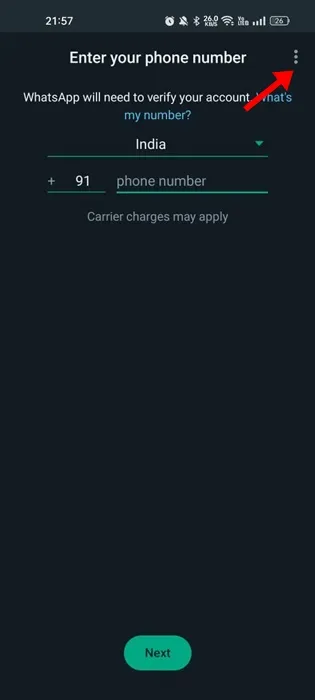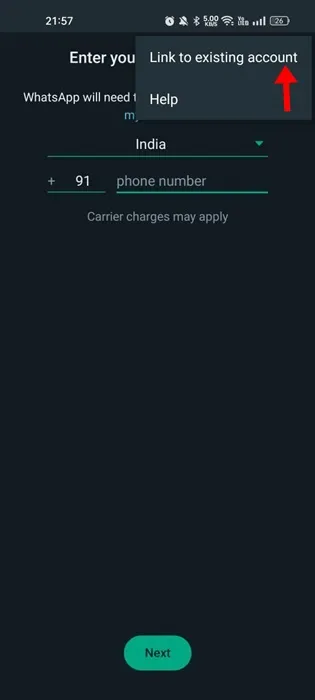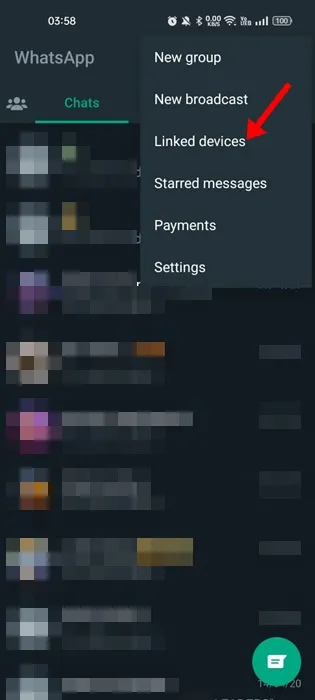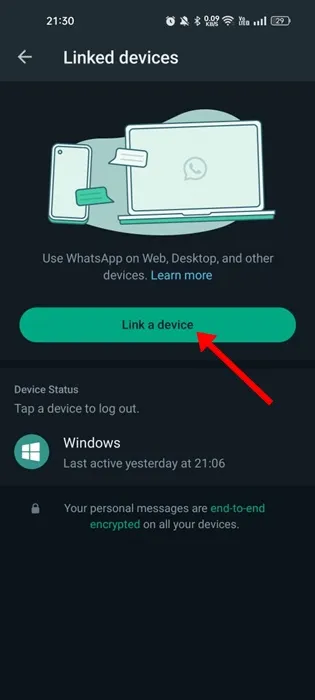Nếu là người dùng WhatsApp đang hoạt động, bạn có thể biết rằng công ty đã giới thiệu chế độ đa thiết bị vào năm 2021. Tính năng này cho phép người dùng sử dụng WhatsApp trên tất cả các thiết bị.
Tuy nhiên, vấn đề với chế độ đa thiết bị là nó chỉ cho phép bạn kết nối một điện thoại với tài khoản của mình. Giờ đây, công ty đứng sau WhatsApp, Meta, đã tung ra một bản cập nhật mới cho ứng dụng có thêm khả năng sử dụng tương tự Tài khoản WhatsApp trên nhiều điện thoại .
Trước đó, WhatsApp chỉ cho phép người dùng liên kết điện thoại của họ với máy tính để bàn hoặc phiên bản web của WhatsApp. Chế độ đồng hành hiện cho phép bạn liên kết tối đa 4 thiết bị khác với tài khoản WhatsApp của mình.
Cùng một tài khoản WhatsApp trên nhiều thiết bị
Chế độ đồng hành mới đã được thử nghiệm kỹ lưỡng trước khi phát hành toàn cầu. Ngày nay, tính năng này có sẵn cho tất cả người dùng. Tính năng mới này cho phép bạn kết nối tối đa bốn thiết bị bổ sung với tài khoản WhatsApp của mình.
Giờ đây, bạn có thể chạy tài khoản WhatsApp của mình trên các điện thoại khác một cách độc lập. Không cần phải chuyển đổi giữa các điện thoại mà không cần đăng xuất và tiếp tục các cuộc trò chuyện mà bạn đã dừng lại.
Điều tốt là mỗi thiết bị được kết nối được kết nối với WhatsApp một cách độc lập; Phương tiện, cuộc gọi và tin nhắn cá nhân được mã hóa nối đầu.
Làm cách nào để sử dụng tính năng nhiều thiết bị WhatsApp?
Giờ đây, chế độ Đồng hành hoặc các tính năng đa thiết bị đã được cung cấp cho tất cả mọi người, bạn có thể muốn dùng thử tính năng mới này. Đây là cách sử dụng cùng một tài khoản WhatsApp trên nhiều điện thoại.
1. Trên điện thoại thông minh Android phụ của bạn, hãy tải xuống và cài đặt phiên bản WhatsApp mới nhất từ Cửa hàng Google Play.
2. Sau khi cài đặt, hãy mở WhatsApp và nhấp vào “ Đồng ý và tiếp tục ".
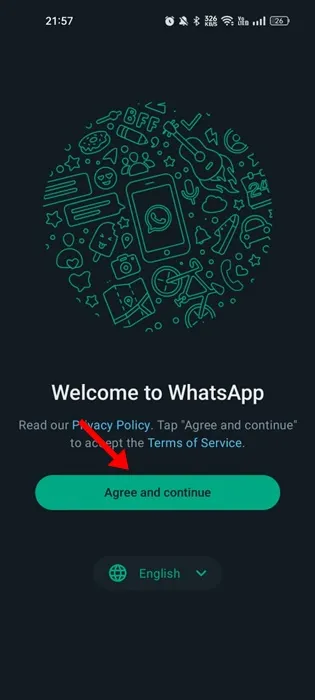
3. Trên màn hình Nhập số điện thoại của bạn, chạm vào Ba điểm ở góc trên bên phải.
4. Tiếp theo, nhấp vào Tùy chọn Liên kết với tài khoản hiện có .
5. Bây giờ, bạn sẽ thấy Mã QR trên màn hình của bạn.
5. Bây giờ, hãy mở ứng dụng WhatsApp trên thiết bị chính của bạn và chọn ba điểm > thiết bị liên quan .
6. Trên màn hình tiếp theo, chạm vào tùy chọn “ kết nối thiết bị ".
7. Bây giờ, Quét mã QR hiển thị trên điện thoại phụ của bạn.
Đó là nó! Điều này sẽ liên kết hai điện thoại thông minh Android. Giờ đây, điện thoại chính và điện thoại phụ sẽ sử dụng cùng một tài khoản WhatsApp một cách độc lập.
Bạn phải làm theo các bước tương tự để kết nối tối đa 4 điện thoại với tài khoản WhatsApp của mình. Mỗi điện thoại được kết nối với WhatsApp sẽ kết nối độc lập.
Các câu hỏi thường gặp
Bạn có thể sử dụng cùng một tài khoản WhatsApp trên nhiều điện thoại không?
Có, các bước chung của chúng tôi sẽ cho phép bạn chạy cùng một tài khoản WhatsApp trên nhiều điện thoại thông minh. Tính năng cho phép bạn sử dụng WhatsApp trên nhiều điện thoại là Chế độ đồng hành.
Tôi có thể kết nối những thiết bị nào với tài khoản WhatsApp của mình?
Bạn có thể kết nối mọi thiết bị hỗ trợ WhatsApp như Android, iOS, iPadOS, MacOS, WhatsApp Web và Windows. Bạn chỉ cần tải xuống WhatsApp và làm theo các bước tương tự.
Tôi không thể tìm thấy tùy chọn 'Liên kết với tài khoản hiện có'?
Theo WhatsApp, việc liên kết điện thoại làm thiết bị đồng hành mới bắt đầu tiếp cận người dùng trên toàn cầu. Sẽ mất vài tuần để nó đến tay từng người dùng. Bạn có thể sử dụng ứng dụng WhatsApp beta nếu tài khoản của bạn không có ứng dụng này.
Tin nhắn của tôi có xuất hiện trên tất cả các thiết bị được liên kết không?
Có, các tin nhắn gần đây của bạn sẽ xuất hiện trên một thiết bị khác. Điều này là do WhatsApp gửi một bản sao tin nhắn được mã hóa đến điện thoại thông minh phụ của bạn. Nhưng nếu vì lý do nào đó, lịch sử tin nhắn không xuất hiện trên thiết bị được liên kết của bạn, thì bạn sẽ tìm thấy nó trên điện thoại chính của mình.
Vì vậy, hướng dẫn này nói về cách sử dụng cùng một tài khoản WhatsApp trên hai điện thoại thông minh Android. Hãy cho chúng tôi biết trong phần bình luận bên dưới nếu bạn có bất kỳ nghi ngờ nào. Nếu bài viết này giúp ích cho bạn, hãy chia sẻ nó với bạn bè của bạn.